Cov khoos phis tawm koos pis tawj, thiab ntau dua yog li lub koos pij tawj khoos phis tawm, feem ntau tsis tshua nco qab lossis tso dag tso luag hais tias yog lub laij loj, ntaus ntawv, thiab lwm yam. Ua li nws tau, tab sis cov kev pab cuam rau kev ntaus ntawv thiab xam yog nyob rau hauv txhua qhov kev ua haujlwm ntawm cov kab ke ua haujlwm thiab cov ntawv thov no siv ntau dua li lwm qhov. Yog li ntawd, cov tuam ntxhab tsis zais cov txuas, piv txwv li, mus rau lub tshuab xa tawm ntawm lub laij lej dhau deb.
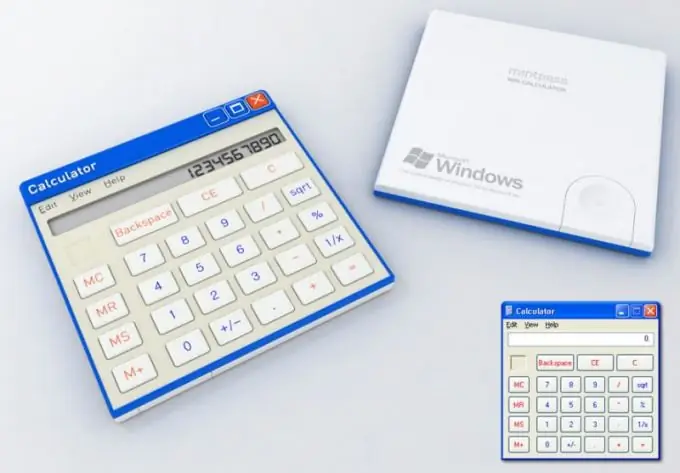
Nws yog qhov tsim nyog
Qhov rai OS
Cov Lus Qhia
Kauj ruam 1
Nias tus yuam sij Win lossis nyem rau ntawm "Start" khawm kom nthuav cov zaub mov tseem ceeb ntawm cov operating system. Nyem rau ntawm All Programs nplaub tshev, lossis tsuas yog tuav tus taw tes nas rau nws li ob feeb - lub nplaub tshev yuav qhib rau ob qho xwm txheej, thiab koj yuav pom cov npe ntev ntawm tag nrho nws cov ntsiab lus. Scroll txhua txoj hauv kev cia kom nrhiav thiab nthuav cov seem "Txheem". Nws muaj qhov txuas txuas los qhib cov ntawv xav tau ("Lub laij lej") - nyem nws. Lwm zaus koj pib, koj yuav tsis tau rov ua dua ib qib zuj zus ntawm kev nqis tes ua, vim tias "Lub laij lej" txuas yuav nyob rau hauv cov npe ntawm cov ntawv thov uas nyuam qhuav siv - koj pom tam sim ntawd tom qab qhib OS lub ntsiab.
Kauj ruam 2
Hauv cov khoos phis tawm niaj hnub no, nws yooj yim siv kev tshawb nrhiav sab hauv los khiav cov haujlwm no. Raws li nyob rau hauv txoj kev dhau los, qhib OS cov ntawv qhia zaub mov tseem ceeb thiab pib tam sim ntawv sau lo lus "laij lej" los ntawm cov keyboard. Tom qab ntawv thib ob, qhov txuas yam xav pom yuav tshwm nyob rau hauv cov npe tshawb fawb. Txhawm rau ua kom nws, tsuas yog nias "Enter key" lossis nyem qhov ntaus cim nrog tus pointer nas.
Kauj ruam 3
Lwm txoj kev tuaj yeem siv nrog kev siv qhov haujlwm qhib kev sib tham. Txhawm rau qhib nws, xaiv Run hais kom ua nyob rau hauv lub Windows ntawv qhia zaub mov tseem ceeb lossis siv Win + R hotkeys muab rau cov lus txib no. Tom qab ntawv ntaus lub npe ntawm lub tshuab xam zauv cov ntaub ntawv ua tiav - calc. Nyem lub khawm OK lossis nias Tus Sau Sau. Qhov qauv no ua haujlwm nyob rau txhua qhov kev ua haujlwm ntawm 15 lub xyoo dhau los, thiab ob xyoo dhau los, 7 thiab Vista, hu rau program qhib lub rooj sib tham muaj peev xwm hloov tau los ntawm kev siv lub tshuab tshawb xyuas nyob rau hauv uas tau piav qhia saum toj no. Ntaus lub npe ntawm cov program program (calc) rau hauv nws lub qhov rais hauv cov ntawv qhia zaub mov tseem ceeb, thiab koj yuav pom cov kab ntawv txuas rau cov ntaub ntawv no (calc.exe) hauv tib kab ntawm cov txiaj ntsig tshawb tawm. Nias Enter los khiav qhov program.







